Apple-datamaskiner er først og fremst kjent for sin enkelhet og hastighet, og når det gjelder de nyeste modellene med brikker Apple Dette er dobbelt sant for Silicon, siden det tilbyr ytelse til overs. Likevel kan brukere noen ganger havne i en situasjon der Mac-en slutter å fungere som forventet og bremser ned. Med tanke på at selv en flere år gammel Mac kan fungere uten problemer, er dette selvsagt ikke vanlig. I denne artikkelen skal vi se sammen på 5 grunnleggende feil som brukere gjør Apple-datamaskinene sine tregere med.
Du kan være interessert i

Antivirus i bakgrunnen
Selv om macOS-operativsystemet ikke er beskyttet mot skadevare på samme måte som iOS, hvor alle applikasjoner kjører i såkalt sandkassemodus. Men dette betyr ikke at Mac-er ikke har noe naturlig beskyttelse og derfor er sårbare uten antivirus. Faktisk er Apple-datamaskiner først og fremst beskyttet av System Integrity Protection (SIP), som kan garantere at ingen skadelig kode kommer inn i kjernen av systemet. Men det slutter definitivt ikke der, vi kan for eksempel også nevne Gatekeeper, som hindrer lansering av ukjente applikasjoner. I tillegg kjører XProtect i bakgrunnen, som kan søke etter ondsinnet kode og samtidig motta sikkerhetsoppdateringer og informasjon om nyoppdaget skadelig programvare direkte fra Apple. Det er også et verktøy for fjerning av skadelig programvare (MRT), som tar seg av å fjerne den ondsinnede koden. Av den grunn er det ikke nødvendig å bruke et antivirusprogram, som faktisk bare bremser systemet.
Du kan være interessert i

Lite lagringsplass
Hvis du vil holde Mac-en i full kapasitet, må du ha nok ledig lagringsplass. Dette kan selvsagt være et problem spesielt for eldre Apple-maskiner med små SSD-er, men heldigvis finnes det ulike tips som du kan bruke for å frigjøre plass – se artikkelen under. Hvis Mac-en din ikke har nok ledig lagringsplass, prøver den intensivt å slette unødvendige filer i bakgrunnen, noe som er en krevende prosess. Klarer den ikke å frigjøre plass over lengre tid, kan det resultere i fullstendig frysing og andre problemer. Ikke ta lett på det hvis du noen gang får et varsel om lav lagringsplass.
Du kan være interessert i

Mange bakgrunnsprosesser
Selv om Mac-er egentlig er veldig kraftige, spesielt de nyeste modellene med sjetonger Apple Silisium, så det betyr ikke at de har uendelig kraft. Det kan alltid skje at når du åpner og bruker alle slags krevende applikasjoner samtidig, går ytelsen rett og slett tom, noe som gjenspeiles i nedgangen til Mac-en. Apple-brukere har en dårlig vane med å la utallige applikasjoner kjøre på en gang, noe som selvfølgelig forårsaker et problem. Applikasjoner kan enkelt slås av direkte fra Dock, eller du kan åpne verktøyet for en bedre oversikt aktivitetsmåler, hvor alle prosesser kan sorteres i synkende rekkefølge etter hvor mye strøm de bruker. På denne måten kan du enkelt kjenne igjen krevende applikasjoner, som du så kan slå av.
Hopp over oppdateringer
Noen brukere nekter av uforståelige grunner å installere de siste oppdateringene, noe som definitivt ikke er riktig holdning. Apple fordi i nye oppdateringer kommer det ikke bare med nye funksjoner som brukerne må venne seg til. I tillegg tilbyr den i hovedsak reparasjoner for alle slags sikkerhetsfeil og bugs, med det faktum at noen av dem lett kan føre til at Mac-en ikke fungerer optimalt og krasjer. Så det er ekstremt viktig at du holder Apple-datamaskinen din oppdatert, og det er praktisk talt ingen grunn til at du bør unngå oppdateringer – med mindre du er en utvikler, altså. Du kan finne og installere oppdateringer i → Systemvalg → Programvareoppdatering, hvor det også er mulig å aktivere automatiske oppdateringer.
Desktop rot
Mac-brukere er delt inn i to grupper - i den første vil du finne epleelskere som har en komplett bestilling på skrivebordet, eller de har ikke et eneste ikon på den. I sistnevnte finner du det stikk motsatte, det vil si brukere som enkelt lagrer hundrevis av alle slags filer, mapper og mange andre på skrivebordet sitt. Problemet er at et stort antall filer på skrivebordet kan føre til at hele systemet går tregere, inkludert oppstarten. Ikonene til disse filene viser ofte forhåndsvisninger, hvor det praktisk talt er nødvendig å åpne filen i bakgrunnen. En enkel løsning i dette tilfellet er å bruke funksjonen Sets, som du aktiverer med høyreklikk på skrivebordet og du velger Bruk sett. Eventuelt kan du også opprette én hovedmappe der du legger alle filer og andre data. Dette eliminerer behovet for konstant å vise filforhåndsvisninger på skrivebordet og øker hastigheten på Mac-en.









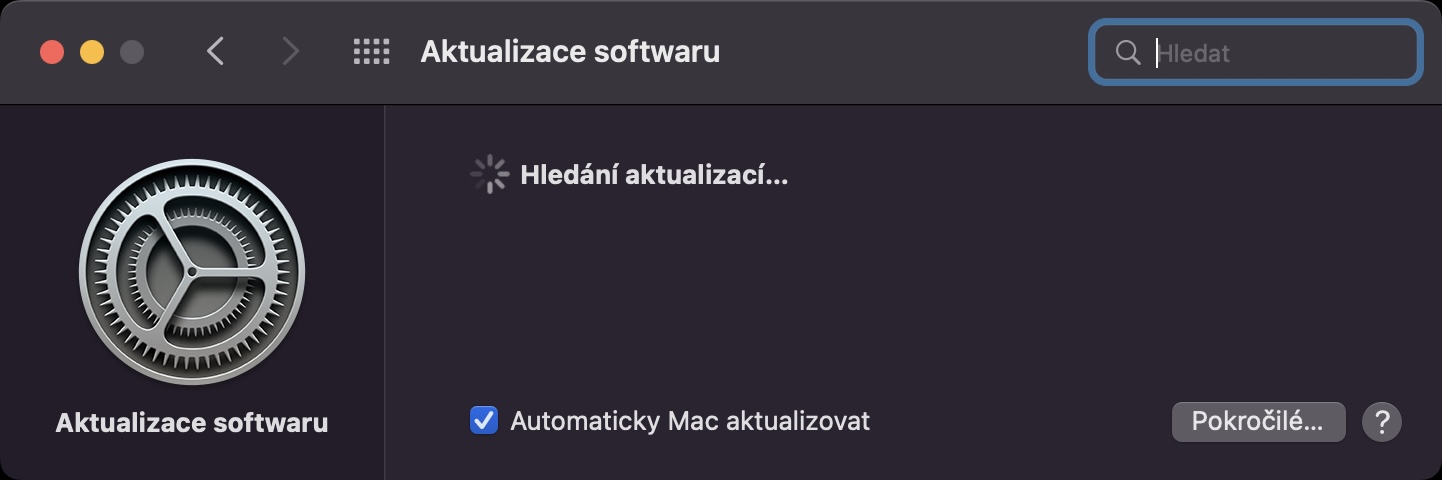











Annonse «Mange prosesser i bakgrunnen» gjelder for WIN og ikke for MacOS, hvor minnehåndtering fungerer annerledes og mye bedre.
"Bordel na plose"-annonsen, i tillegg til den mulige nedgangen, viser de erfarne vanene til WIN-brukeren, fordi vi kommer til å lyve for oss selv, å søke i WIN er definitivt ikke som Spotlight og å jobbe med "klistremerker" i WIN er en absolutt slurring 🤣
Vi elsker skrivebordsikoner :-)
Når det er den siste ledige plassen opprettes det en mappe, nesten hele området legges inn i den og den heter område+dato og den lagres på området igjen og så videre :-D
Bare kjøp en 1TB ssd for noen tusen, å vent
Vinne vil koste noen tusen, med Mac er det høyere tusenvis til titusenvis 🤪
Det er et råd til alle!